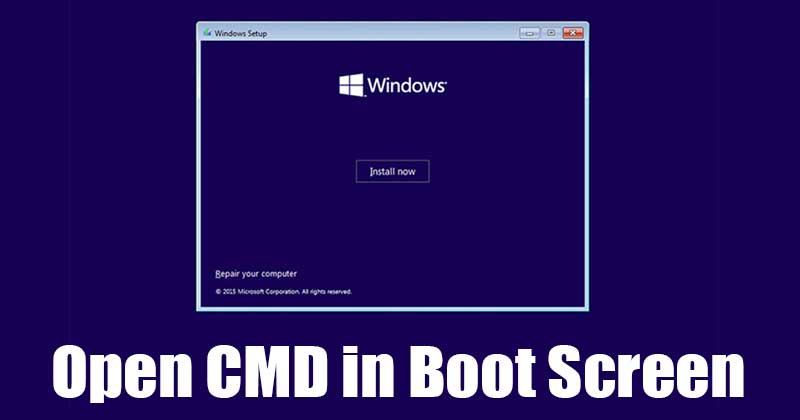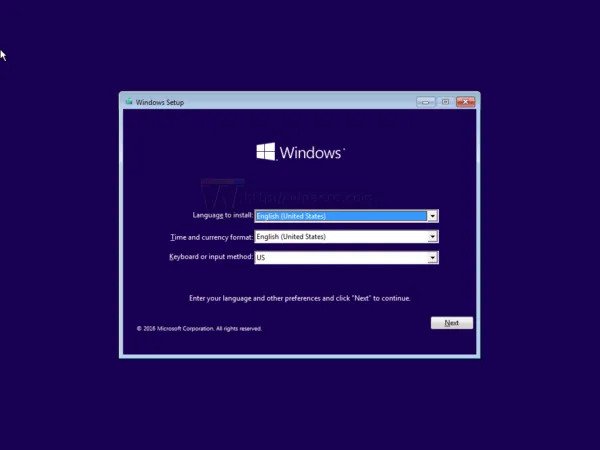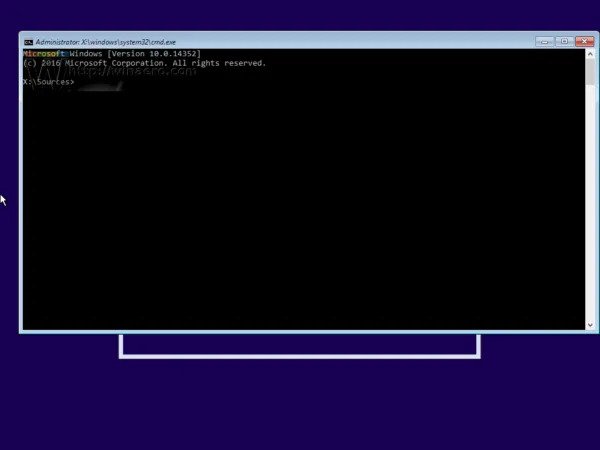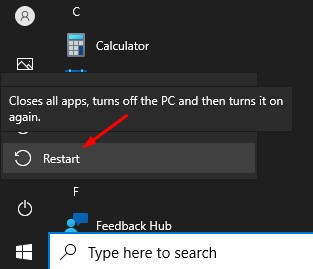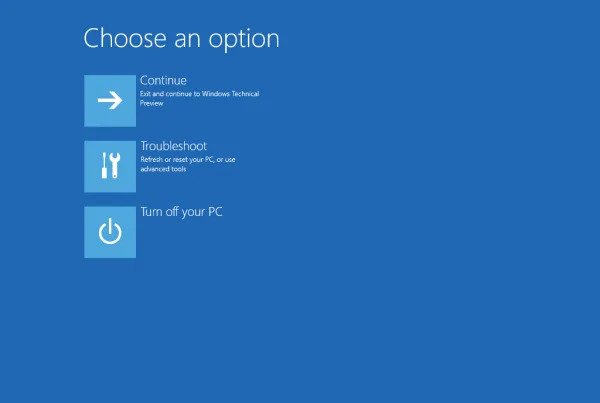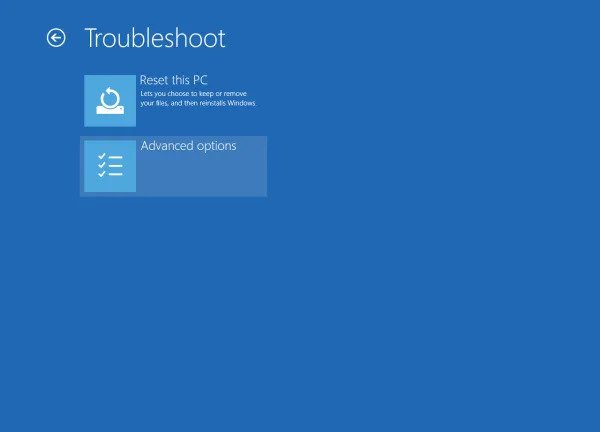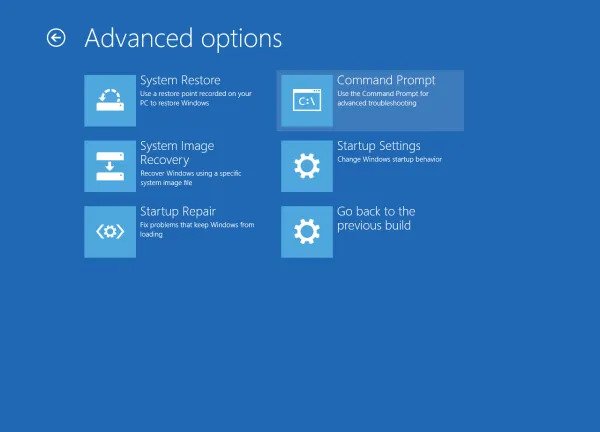По сравнению со всеми другими операционными системами для настольных компьютеров Windows 10 предлагает больше возможностей. Например, по умолчанию операционная система предлагает утилиту устранения неполадок, утилиту проверки диска, утилиту проверки системных файлов (SFC) и многое другое.
Кроме того, в Windows 10 имеется интерпретатор командной строки, который взаимодействует с пользователем через интерфейс командной строки. Командная строка в Windows 10 очень полезна; вы можете выполнять команды для многих задач.
На techviral мы уже рассмотрели руководство по лучшим командам CMD для операционной системы Windows 10. Командная строка также может помочь вам исправить различные проблемы, например выполнение Команда SFC для проверки системных файлов , команда проверки диска для исправления ошибок диска и т. д.
В некоторых ситуациях требуется запуск командной строки при загрузке Windows 10. Например, нам часто необходимо запускать командную строку Windows на экране установки во время обслуживания и восстановления. Аналогично, при установке Windows 10 пользователям может потребоваться преобразовать раздел GPT в MBR, что возможно только через CMD.
Содержание
Открыть CMD (командную строку) при загрузке в Windows 10
Итак, в этой статье мы поделимся двумя разными способами открытия командной строки при загрузке в Windows 10. Давайте проверим.
1. Запуск CMD во время установки Windows 10
Если вы хотите запустить командную строку на странице установки Windows 10, вам необходимо выполнить действия, указанные ниже.
1. Сначала загрузитесь с установочного носителя Windows с помощью программы установки Windows.
2. Теперь на экране настройки нажмите кнопку Shift + F10.
3. Откроется окно командной строки.
Вот и все! Теперь вы можете использовать командную строку для форматирования жесткого диска или преобразования раздела жесткого диска.
2. Откройте командную строку при загрузке с помощью расширенного запуска
В этом методе мы будем использовать параметры расширенного запуска, чтобы открыть командную строку при загрузке. Выполните несколько простых шагов, приведенных ниже.
1. Сначала откройте меню «Пуск» и нажмите кнопку Завершение работы.
2. Удерживая клавишу Shift, выберите параметр Перезагрузить .
3. Windows 10 перезагрузится, и появится экран «Дополнительные параметры запуска».
4. Нажмите на опцию Устранение неполадок .
5. На странице «Устранение неполадок» нажмите Дополнительные параметры.
6. На странице «Дополнительные параметры» нажмите Командная строка.
Вот и все! Вы сделали. Вы можете использовать параметр «Расширенный запуск», чтобы открыть командную строку при загрузке.
Итак, это руководство посвящено тому, как открыть командную строку при загрузке на компьютерах с Windows 10. Надеюсь, эта статья помогла вам! Пожалуйста, поделитесь им также со своими друзьями. Если у вас есть какие-либо сомнения по этому поводу, сообщите нам об этом в поле для комментариев ниже.